O Microsoft Outlook é um dos melhores e mais convenientes softwares de e-mail que oferece vários recursos exclusivos aos seus usuários.Mas às vezes, ao enviar/receber e-mails no Outlook 2016, você pode encontrarErro 0x8004010F ou “O arquivo de dados do Outlook não pode ser acessado”.
Isso geralmente indica um problema com o arquivo de dados do Outlook (PST ou OST), que armazena seus e-mails, contatos e outras informações importantes.Da mesma forma, a corrupção do perfil do Outlook, plug-ins incompatíveis ou desatualizados, ou forçar o fechamento do Outlook ou travar durante o uso também pode levar à corrupção dos arquivos de dados e "os arquivos de dados do Outlook não podem ser acessados".
Este artigo explora alguns dos melhores e mais simples métodos para corrigir esse problema e restaurar o acesso aos dados do Outlook.
Se você encontrar o mesmo erro ao usar o Outlook em um PC com Windows, você veio ao lugar certo.Aqui estão algunsA maneira melhor e fácil de resolver os problemas encontrados ao usar o Outlook.
Conteúdo
Não é possível acessar o arquivo de dados do Outlook
Desligue o utilitário antivírus e desconecte-se da VPN (se configurado).
Configure um novo perfil do Outlook
O erro do Outlook 0x8004010f geralmente ocorre devido a um perfil de usuário do Outlook danificado. Você pode corrigi-lo definindo um novo perfil do Outlook com base no arquivo de dados padrão.Primeiro, vamos determinar a localização atual do arquivo de dados padrão do Outlook e, em seguida, criar um novo perfil do Outlook.
Encontre o arquivo de dados padrão do Outlook.
- Abra o painel de controle,
- Selecione para visualizar pelo ícone pequeno.Clique em Mail e, em seguida, clique no botão Mostrar Perfil.
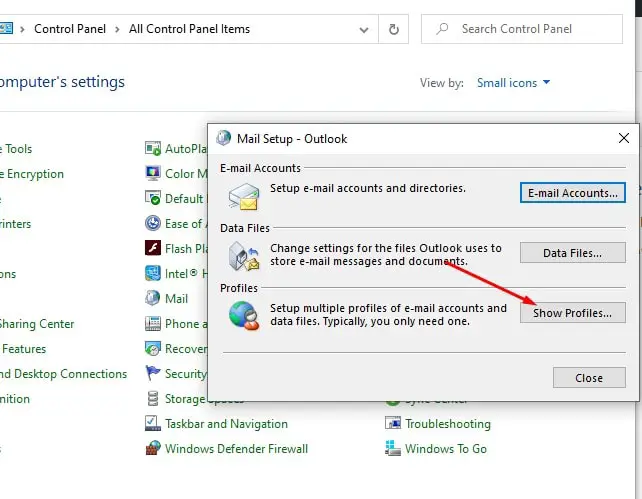
- Escolha o seu perfil atual do Outlook
- Em seguida, clique no botão "Propriedades" e em "Arquivo de dados".
- Agora mude para a guia "Arquivo de dados", anote o nome e a localização do perfil padrão do Outlook e clique no botão "Fechar".
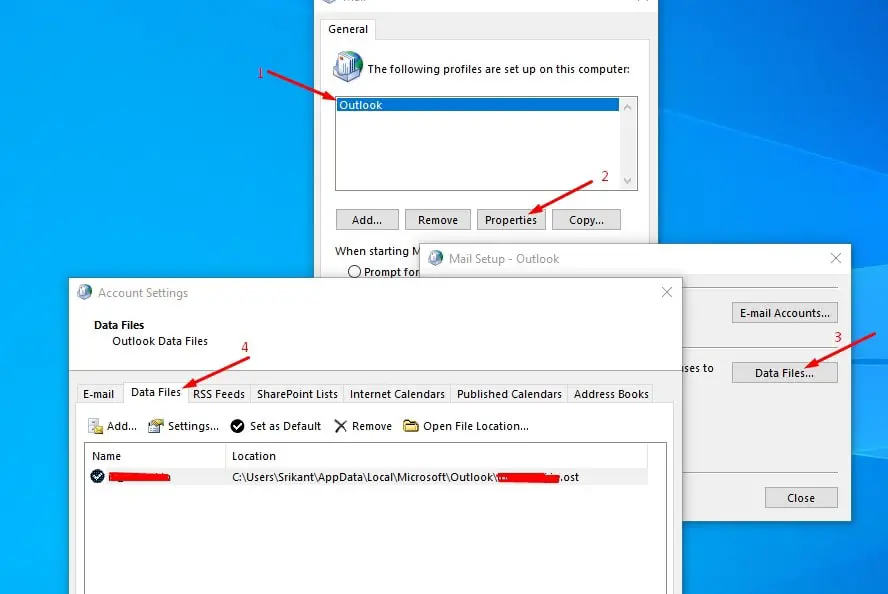
Crie um novo perfil do Outlook.
- Use o "Painel de Controle" novamente para abrir a janela "Configurações de Correio".
- Clique em "Mostrar perfil", selecione o perfil atual do Outlook e, a seguir, clique no botão "Adicionar" para abrir a janela "Nova conta".
- Digite o nome do novo perfil e clique em OK.
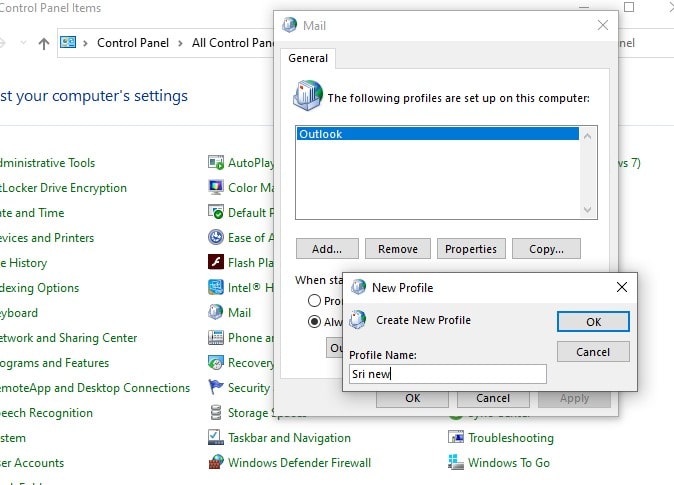
- Digite suas informações de e-mail e credenciais de usuário na janela Adicionar conta, clique em Avançar e em Concluir.Crie a sua conta aqui.
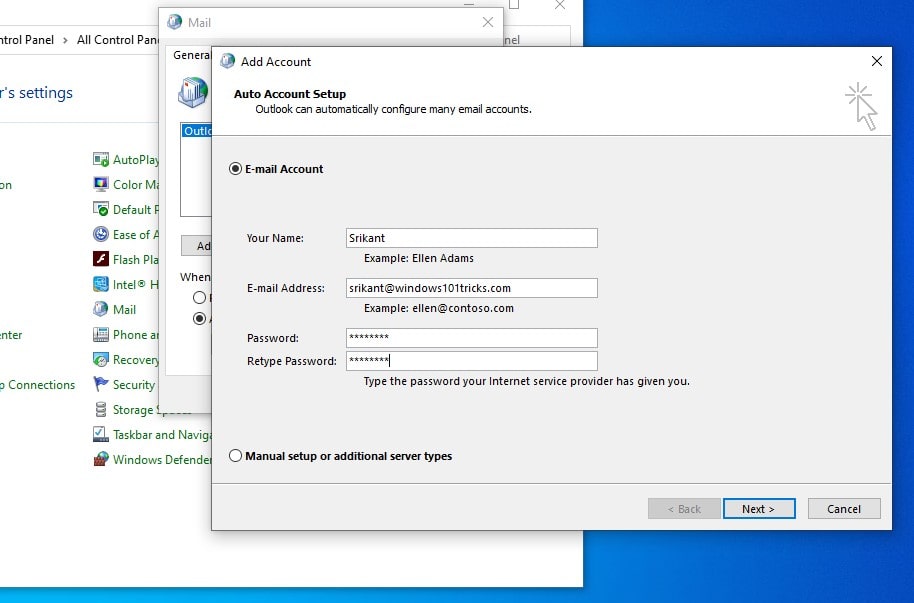
- Você também pode usar o botão "Usar configurações manuais" para criar um perfil do Outlook conforme mostrado abaixo
- Clique no botão de opção de configuração manual ou outro tipo de servidor e, em seguida, clique em Avançar,
- Selecione o serviço, escolha POP ou IMAP para se conectar à conta POP ou IMAP e clique em Avançar,
- Nas configurações da conta POP e IMAP, insira os detalhes da sua conta.
- Em "Enviar e-mail para", selecione "Arquivo de dados do Outlook existente".Clique em Procurar, selecione o arquivo de dados do Outlook da conta anterior e clique em OK.Em seguida, clique em "Avançar".
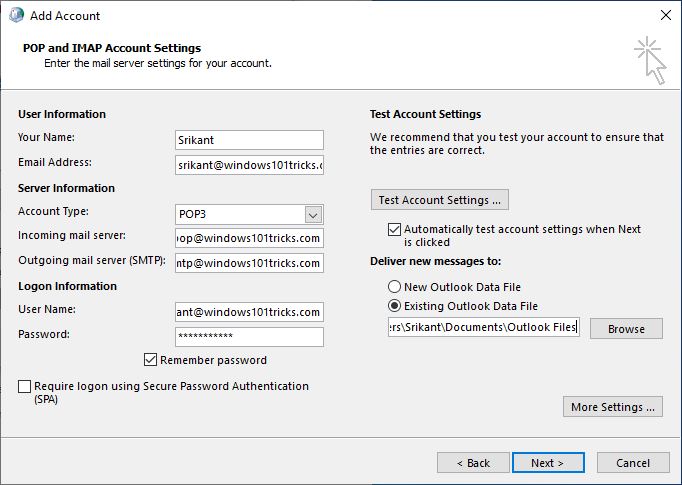
Por fim, defina "Novo Perfil do Outlook" como padrão
- Para fazer isso novamente, use o Painel de Controle novamente para abrir o Mail.
- Clique em "Mostrar perfil", selecione "Sempre usar este perfil" e selecione um novo perfil no menu suspenso.Clique em "OK" para sair do e-mail.
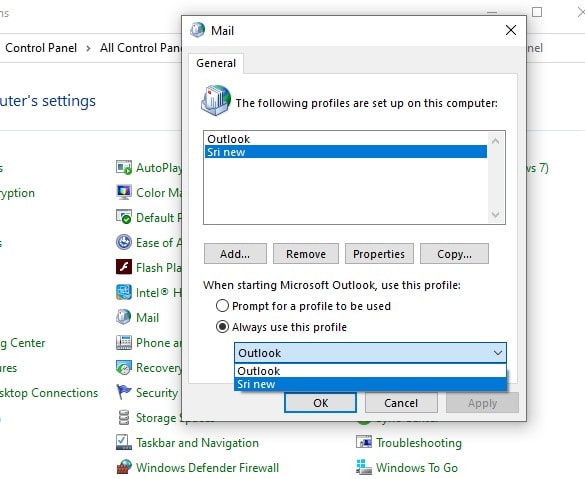
Desative o firewall do Windows Defender
Às vezes, o Firewall do Windows Defender bloqueia sites, e é possível bloquear o Outlook, e você encontra esse problema no seu PC.Nesse caso, você deve desativar o Firewall do Windows Defender.
- 在Pesquisa do OutlookCaixaModeloFirewallE, em seguida, opte por ativar o Firewall do Windows Defender.
- Clique em "Ativar ou desativar o Firewall do Windows Defender" no lado esquerdo da janela "Painel de Controle".
- Clique em "Desativar Firewall do Windows Defender" em "Configurações de Rede Privada" e "Configurações de Rede Pública" para desativar o Firewall do Windows Defender.
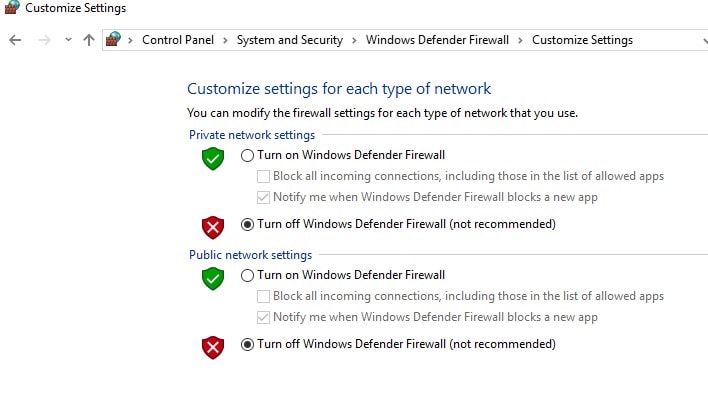
Agora, ao tentar enviar ou receber e-mails no Outlook, verifique se não há outros erros.
Perguntas frequentes: sobre o erro 0x8004010F do Microsoft Outlook
O código de erro 0x8004010F do Microsoft Outlook geralmente aparece ao tentar enviar, receber, sincronizar ou baixar e-mails.Este erro geralmente exibe “Objeto não encontrado” ou “Transmissão interrompida”, o que pode significar que seu perfil do Outlook está corrompido ou que seu servidor de e-mail não pode ser encontrado.
Sim.Às vezes, o perfil do Outlook pode causar o erro 0x8004010F devido a corrupção ou incompletude.Neste caso, criar um novo arquivo de configuração pode ser uma solução eficaz.

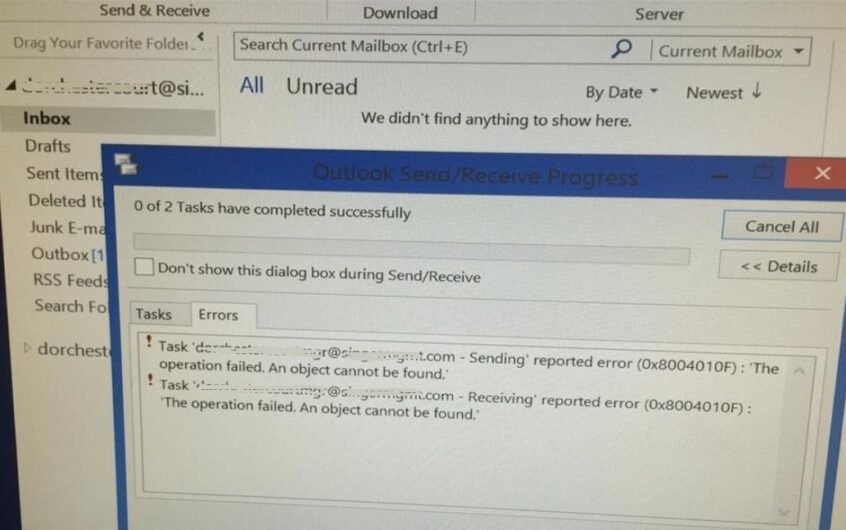



![[Correção] A Microsoft Store não pode baixar aplicativos e jogos [Correção] A Microsoft Store não pode baixar aplicativos e jogos](https://oktechmasters.org/wp-content/uploads/2022/03/30606-Fix-Cant-Download-from-Microsoft-Store-150x150.jpg)
![[Correção] A Microsoft Store não pode baixar aplicativos e jogos](https://oktechmasters.org/wp-content/uploads/2022/03/30606-Fix-Cant-Download-from-Microsoft-Store.jpg)
![[Corrigido] A Microsoft Store não consegue baixar e instalar aplicativos](https://oktechmasters.org/wp-content/uploads/2022/03/30555-Fix-Microsoft-Store-Not-Installing-Apps.jpg)

